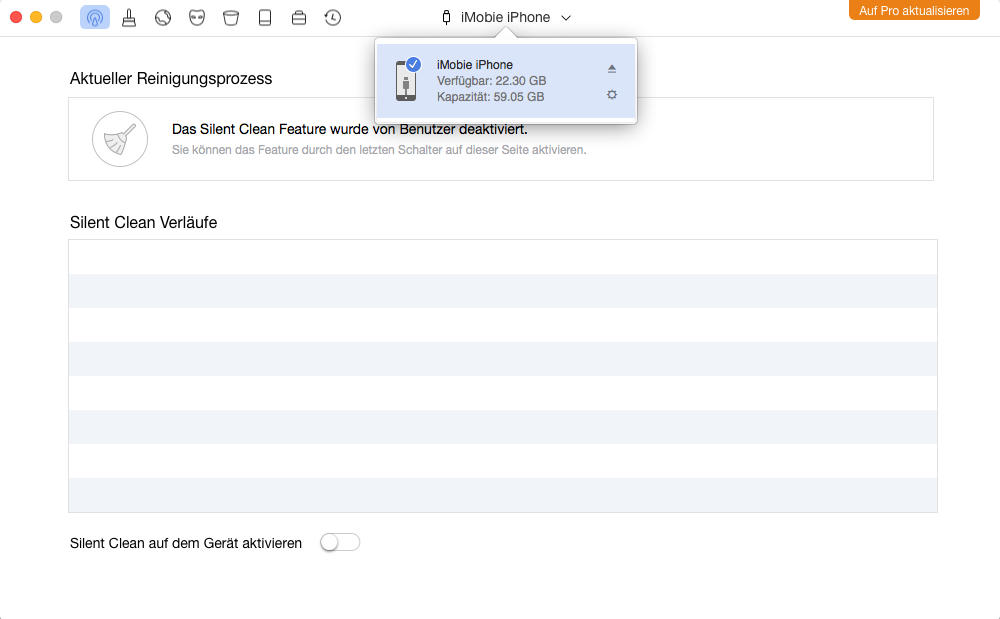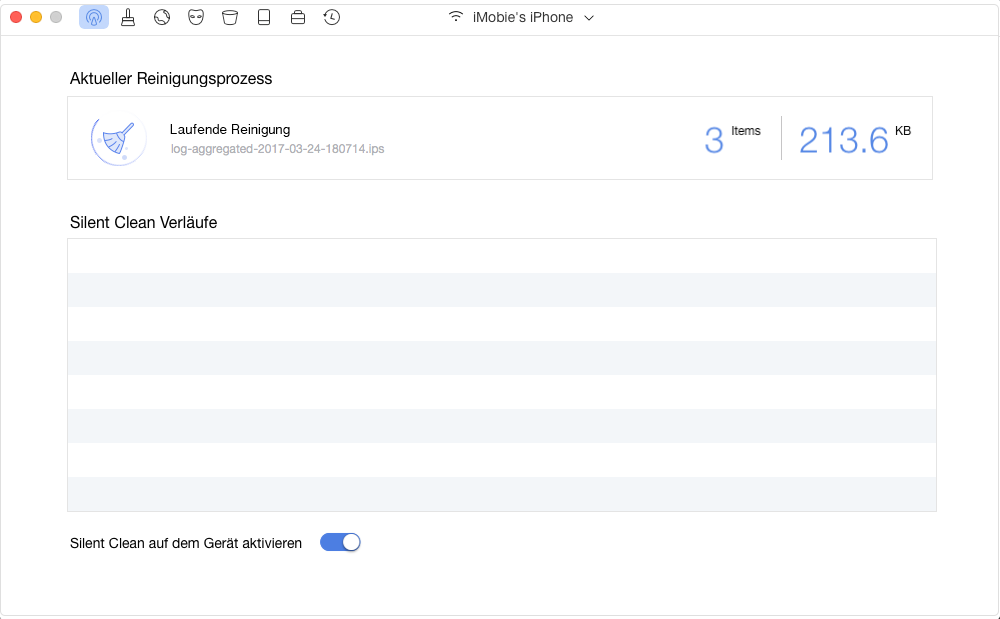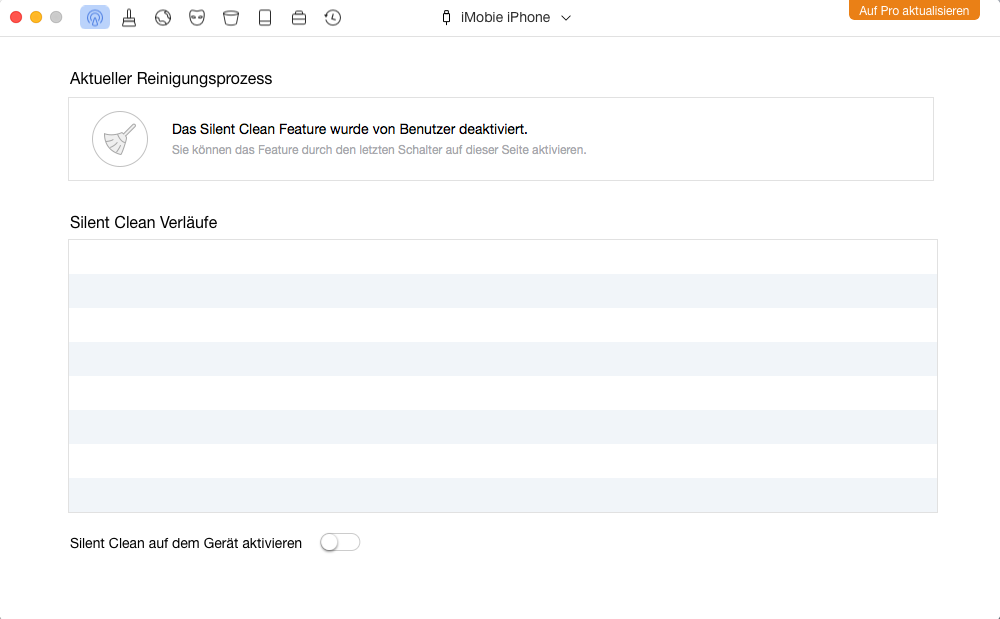Silent Clean
Silent Clean kann Ihnen helfen, die Junk-Dateien von App, Fotos, Download Temp, Art Work Caches und Absturzbericht von Ihrem Gerät reinigen. Befolgen Sie bitte die folgende Anleitung, um Silent Clean reibungsfrei zu benutzen.
Überprüfen Sie diese Junk-Dateien. Silent Clean kann die unter verschiedenen iOS Versionen reinigen.
Apple hat die Apps Zugriffsberechtigung für iOS Version 8.3 oder höher wegen der Sicherheit der Nutzer-Daten blockiert.
Schritt 1:Vorbereitungen.
Folgen Sie unten Schritten:
- PhoneClean starten
- Schließen Sie Ihr iOS-Gerät mit USB-Kabel an den Computer an
Wenn Sie die Funktion „Silent Clean" erstmalig verwenden, Sie müssen Ihr iOS-Gerät mit USB-Kabel an den Comoputer anschließen, um die Clean Funktionen zu benutzen. Wenn Ihr iGerät durch PhoneClean erkannt wird, können Sie den Gerätname an der oberen Mitte des Interfaces sehen. Bitte klicken Sie auf den Knopf an der unteren linken Ecke von grau nach grün, um Silent Clean zu aktivieren.
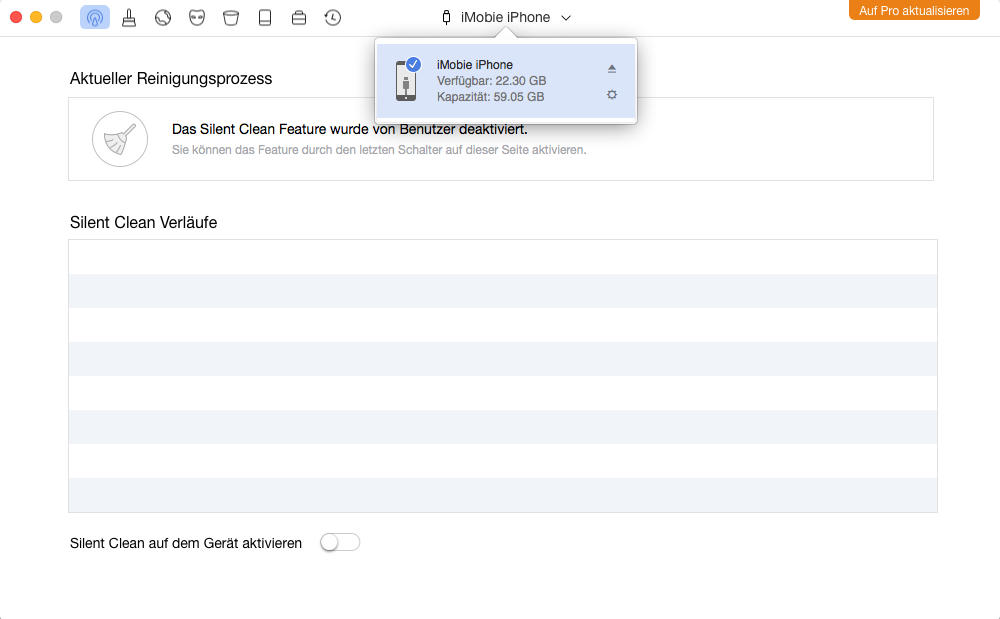
Schritt 2: Reinigung.
Folgen Sie unten Schritten:
- Trennen Sie Ihr Gerät mit dem USB-Kabel
- Verbinden Sie Ihr Gerät und Computer mit einem gleichen Wi-Fi
Und dann Silent Clean wird Ihr Gerät detektieren und automatisch reinigen.
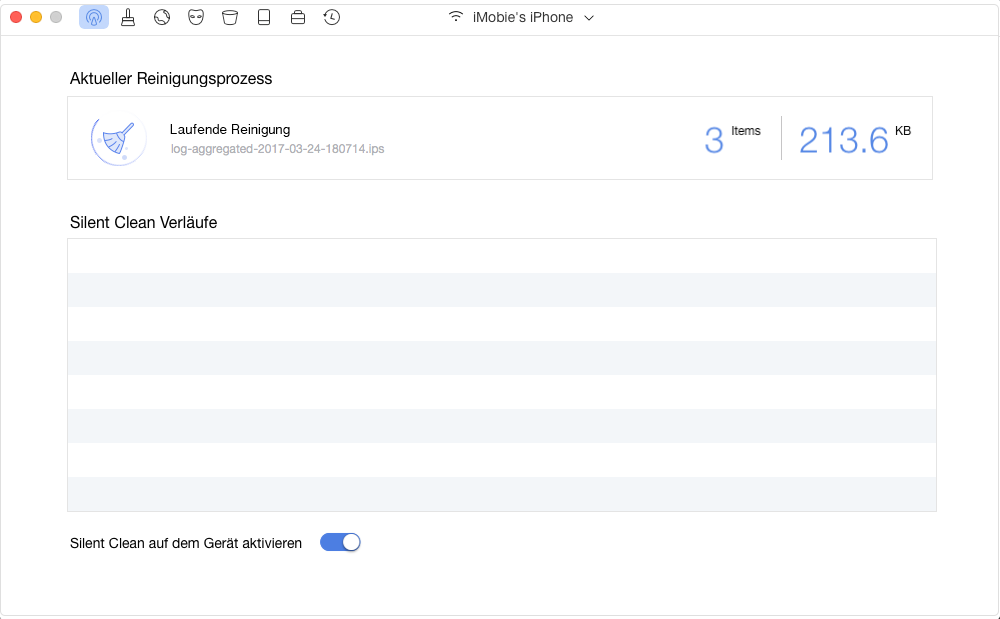
Um der Reinigungsprozess reibungsfrei zu führen, legen Sie bitte Ihr Gerät in der Nähe vom Computer. Es kann für die Stabilität von dem Signal der Wi-Fi garantierten.
Schritt 3: Verwalten.
Folgen Sie unten Schritten:
- Die Seite von Silent Clean überprüfen und verwalten
- Schauen Sie der Ergebnis vom Scan
Sie können die Details vom „Aktueller Reinigungsprozess" und „Silent Clean Verläufe" sehen. Sie können auch die Verläufe von der Reinigung mit dem Klick auf die Taste „Entfernen" löschen. Wenn Sie die Option „Silent Clean" deaktivieren möchten, können Sie den blauen Knopf nach links wischen.
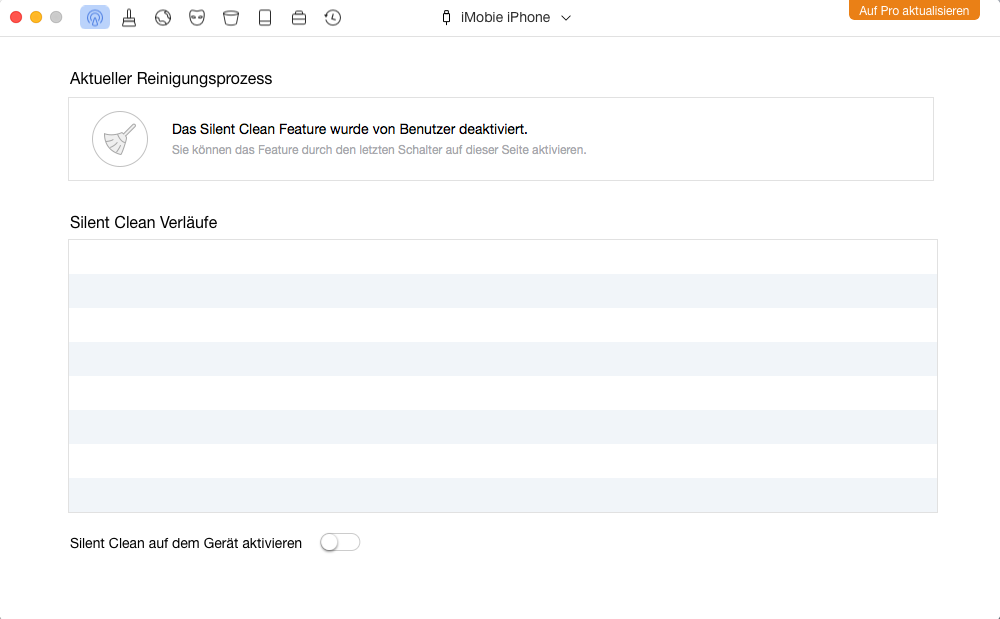
Bitten Sie um Hilfe oder nehmen an Diskussionen über diese Anleitung teil
Screenify
AnyEnhancer
FocuSee
Vozard
AnyMiro